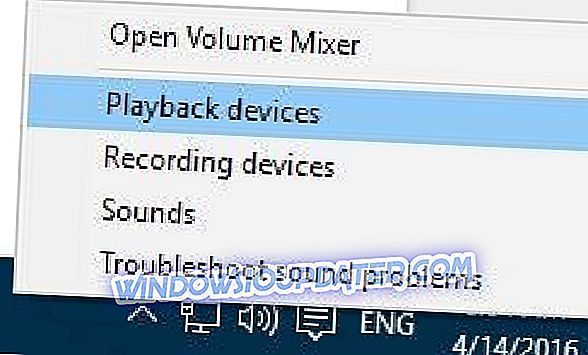HD 오디오 드라이버 버그를 수정하는 단계
- 이전 버전으로 다시 시작
- 재생 장치 사용
- 최신 Via HD 오디오 드라이버 설치
- PC에서 멀웨어를 검색하십시오.
- SFC 스캔 실행
- 고화질 오디오 장치로 변경
Windows 10은 오래 전에 테스트 단계를 통과했으며 이전 운영 체제보다 많은 소프트웨어를 지원합니다. 그러나 많은 사용자가 Via HD Audio 드라이버 문제에 대해 불평하고 있습니다. 대부분의 경우 사용자는 VIA 고음질 오디오 드라이버 마이크가 작동하지 않는다고 불평하지만 문제는 그뿐입니다.
이 가이드에서는이 소프트웨어의 문제를 해결하기 위해 따라야 할 단계를 정확히 설명합니다.

HD 오디오 드라이버 문제를 해결하는 솔루션
해결책 1 : 이전 버전으로 다시 시작
Windows 10은 구형 장치 용 드라이버 및 기타 추가 소프트웨어를 아직 지원하지 않습니다. 오디오 카드 드라이버가 Windows 10에서 지원 될 때까지 이전 버전의 드라이버 소프트웨어를 설치할 수 있으며 Windows 10의 사운드 문제가 해결 될 수 있습니다.
Via HD에 문제가 있다고보고 한 일부 사용자는 이전 버전의 드라이버를 설치하여 문제를 해결할 수 있다고 말했습니다. 그러나 경우에 따라 재생 장치가 활성화되어 있는지 확인해야합니다.
해결 방법 2 : 재생 장치 사용
어쩌면 드라이버가 실제로 지원되지만 활성화되지 않은 것일 수 있습니다. 드라이버가 업데이트되면 일반적으로 오디오 설정이 재설정되고 재생 장치가 비활성화 될 수 있습니다. 이를 사용 설정하고 기본 재생 장치로 설정하면됩니다. Via HD Audio 장치가 기본 재생 장치로 설정되지 않은 경우 다음 단계에 따라 장치가 기본 재생 장치로 설정되었는지 확인해야합니다.
- 작업 표시 줄 (데스크탑의 오른쪽 하단 모서리)에있는 스피커 아이콘을 마우스 오른쪽 버튼으로 클릭합니다.
- 재생 장치 를 클릭하면 시스템에 연결된 장치의 목록을 볼 수 있습니다.
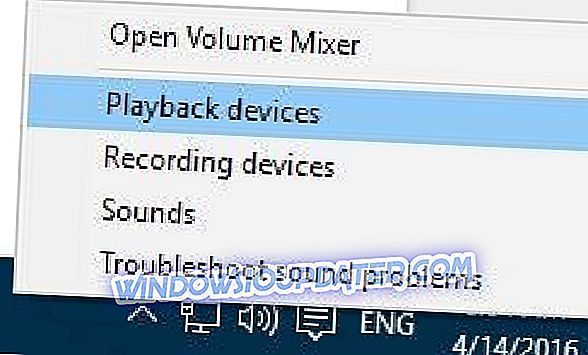
- Via HD Audio 장치가 나열되어 있지 않으면 우연히 장치가 비활성화되었을 수 있습니다. 마우스 오른쪽 버튼을 클릭하고 사용 중지 된 기기 표시를 선택 합니다.
- 이 후에 장치가 나열되면 마우스 오른쪽 단추로 클릭하고 사용을 선택하십시오.
- 그런 다음 스피커를 마우스 오른쪽 버튼으로 클릭하고 동일한 창에서 기본 옵션으로 설정을 클릭 하십시오.
어떤 것이 효과가 없거나 다른 해결책이 있다면 주저하지 말고 아래에 의견을 남기십시오.
해결 방법 3 : 최신 Via HD 오디오 드라이버 설치

첫 번째 해결책이 작동하지 않고 이전 드라이버로 롤백해도 문제가 해결되지 않으면 최신 Via HD 드라이버 버전을 설치하는 것이 좋습니다. ViaTech의 공식 웹 사이트로 이동하여 필요한 모든 정보를 입력하고 시스템에 적합한 드라이버 업데이트를 다운로드하십시오.
해결책 4 : PC에서 멀웨어 검사
바이러스 및 악성 프로그램에 감염되면 다양한 드라이버 문제가 발생할 수 있습니다. 컴퓨터에 맬웨어가 있는지 확인하려면 Windows Defender 또는 타사 바이러스 백신 도구를 사용하여 심층적 인 바이러스 백신 검사를 실행하십시오. 그런 다음 컴퓨터를 다시 시작하고 문제가 지속되는지 확인하십시오.
해결책 5 : SFC 스캔 실행

시스템 파일 검사기 도구는 Windows 10 문제를 해결할 수있는 매우 유용한 문제 해결 솔루션입니다. 기본적으로 시스템 파일에서 누락되거나 손상된 파일을 검색 한 다음 자동으로 교체하거나 수정하여 작동합니다.
SFC 검색을 실행하려면 관리자 권한으로 명령 프롬프트를 실행 한 다음 sfc / scannow를 입력하면 됩니다. Enter 키를 누르고 프로세스가 완료 될 때까지 기다립니다. 그런 다음 컴퓨터를 다시 시작하고 문제가 해결되었는지 확인하십시오.
해결 방법 6 : 고음질 오디오 장치로 변경
아무 것도 작동하지 않으면 아마도이 솔루션은 다음을 수행합니다.
- 장치 관리자 열기> 사운드, 비디오 및 게임 컨트롤러로 이동
- VIA HD Audio 항목으로 이동하여 마우스 오른쪽 버튼을 클릭하고 '드라이버 소프트웨어 업데이트'를 클릭하십시오.
- '내 컴퓨터에서 드라이버 소프트웨어 찾아보기'옵션을 선택하십시오.
- '내 컴퓨터의 장치 드라이버 목록에서 직접 선택'을 클릭하십시오.
- 이제 High Definition Audio Device를 선택하십시오.
- 컴퓨터를 다시 시작하고 문제가 해결되었는지 확인하십시오.
Windows 10에서 Via HD Audio Driver 문제를 해결할 수있는 6 가지 솔루션이 있습니다. 어떤 방법으로 효과가 있었는지 알려주십시오.
체크 아웃 관련 안내 :
- Windows 10에서 오디오 문제 수정
- FIX : Windows 설치 프로그램에서 하나 이상의 부팅에 중요한 드라이버를 설치할 수 없음
- FIX : Windows 10에서 Sound Blaster X-Fi Xtreme 음악이 작동하지 않음
편집자 주 :이 게시물은 원래 2015 년 3 월에 출판되었으며 그 이후로 신선도와 정확성을 위해 업데이트되었습니다.